4 viisi SMITE parandamiseks Steamiga ei saa ühendust luua
Miscellanea / / June 02, 2022

Smite on tasuta mängitav kolmanda isiku mitme mängijaga võrgumäng. Pärast Steamist allalaadimist mängu sisse logides saavad paljud mängijad teate SMITE Ei saa Steamiga ühendust luua. See SMITE probleem tekib pärast Steami kasutamist mängu allalaadimiseks. Mängus öeldakse lihtsalt, et SMITE ei saa pärast kasutajanime ja parooliga sisselogimist Steamiga ühendust luua. Paljud mängijad on sellest probleemist teatanud ja see on olemas ka teistes sama Hi-Rezi ettevõtte mängudes, nagu Paladins. Siin on probleemile mitu toimivat lahendust. Vaatame igaüht eraldi, et lahendada SMITE probleemi ei saa installida

Sisu
- 4 viisi SMITE parandamiseks Steamiga ei saa ühendust luua
- 1. meetod: muutke installikataloogi
- 2. meetod: installige Hi-Rez teenus uuesti
- 3. meetod: uuesti käivitamise eeltingimused
- 4. meetod: installige Smite uuesti
- Valik I: juhtpaneeli kaudu
- II variant: Steami kaudu
4 viisi SMITE parandamiseks Steamiga ei saa ühendust luua
Kuigi selle probleemi peamised põhjused on paljude inimeste seas levinud, pole kõigi probleemide tõrkeotsinguks ühest lahendust. Sellegipoolest on siin loetelu kõige tüüpilisematest põhjustest:
- Mängu installikataloog on valesti konfigureeritud. See paneb käivitaja arvama, et mäng pole üldse installitud. Hi-Rezi tõrkeotsing võib selles aidata.
- Kui see ei tööta korralikult, võite kaaluda Hi-Rezi teenuse käsitsi eemaldamist. Pärast mängu avamist installitakse see uuesti ja loodetavasti lahendab probleem.
1. meetod: muutke installikataloogi
Mängu installikaust peaks asuma ühes teie määratud teegikataloogidest, kui installisite mängu Steami, mitte eraldiseisva käivitusprogrammi abil. Saate muuta mängu installikataloogi, et lahendada Smite'i suutmatus Steamiga ühendust luua. Mängu installikataloogi muutmiseks tõrkeotsingu kasutamiseks järgige allolevaid samme ja lahendage probleem SMITE ei saa installida.
1. Lööge Windowsi võti, tüüp Steamja klõpsake nuppu Avatud.

2. Mine lehele Raamatukogu vahekaarti Steam ja otsige Smite raamatukogus teile kuuluvate mängude loendis.

3. Valige Mängi kontekstimenüüst, mis kuvatakse mängul paremklõpsates.

4. Minema kuhugi Seaded, klõpsake Smite'i käivitusakna vasakus alanurgas hammasrattataolist ikooni.
5. Oodake ära Hi-Rezi mängutoe diagnostikatööriist alustada pärast tabamist Veaotsing nuppu.
6. Muuda Mängude installikataloog sellele, mida kasutasite installitud mängude loendis SMITE installimiseks. Järgmine on tavaliselt vaikeseade tee.
C:\Program Files (x86)\Steam\steamapps\common\Smite

7. Pärast muudatuste tegemist käivitage mäng, et näha, kas SMITE ei saa Steamiga ühendust luua, ikka kuvatakse.
2. meetod: Installige Hi-Rez teenus uuesti
Nagu varem öeldud, süüdistatakse korrumpeerunud Hi-Rezi teenust selles, et Smite ei suutnud Steami installi leida. Seda teenust ei õnnestu mõnikord inimeste arvutitesse edukalt installida, mistõttu nad ei saa Smite'i installimisega midagi teha, mille tulemuseks on see tõrge algusest peale. Teatud juhtudel näib teenus olevat rikutud. Sel juhul peaksite selle kustutama ja laskma mängul see ise installida. Probleemi lahendamiseks võite proovida teenuse Hi-Rez eemaldada ja mängu kaustast uuesti installida.
1. Pärast mängu installimist minge lehele Raamatukogu vahekaarti Steam ja otsige oma pealkirjade loendist Smite.

2. Paremklõpsake mäng ja valige Omadused kuvatavast kontekstimenüüst.
3. Avage väljal Atribuudid üksus Kohalikud failid vahekaarti ja valige see Sirvige kohalikke faile.

4. Et pääseda juurde InstallHiRezService.exe käivitatav, minge aadressile Binaarid.

5. Otsi Redist ja topeltklõpsake seda.
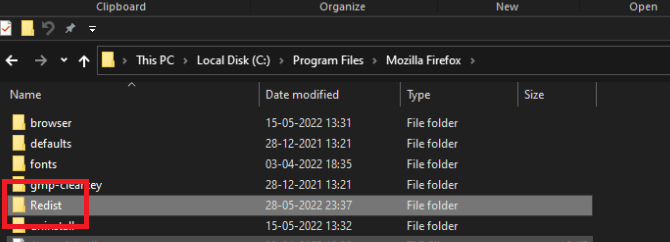
6. Kui teenus on juba installitud, kustutage see jaotisest käivitatav ettevaatusega. Kui see pole veel installitud, tehke seda enne mängu jätkamist.
Enne mängu käivitamist peaks see teenuse installima, seega kontrollige, kas saate nüüd normaalselt mängida.
Loe ka:Kuidas lahendada League Of Legendsi kliendi avamisprobleeme
3. meetod: Korduskäivitamise eeltingimused
Suvand Re-run Prerequisites Steamis aitas mõnel kliendil parandada Smite'i probleemi, mis ei saanud Steamiga ühendust luua. See on suvand, mis kuvatakse, kui valite mängukäiviti seadetes Hi-Rez mängutoe diagnostikatööriista tõrkeotsingu. Võite seda kohe proovida.
1. Topeltklõpsake ikooni Steam otsetee töölaual.

2. Avage Steami aknas Raamatukogu sakk.
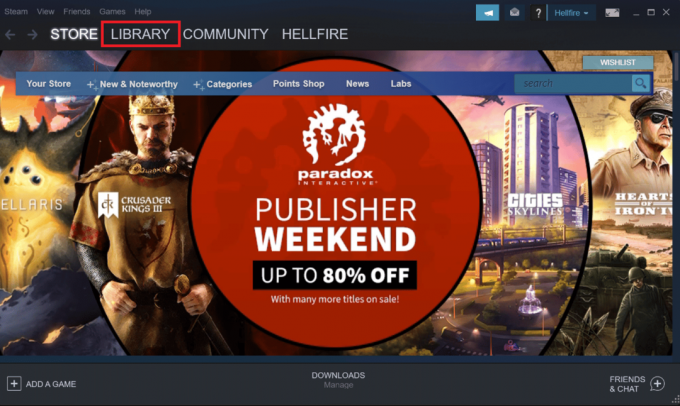
3. Otsima Smite teie raamatukogus olevate pealkirjade loendis.

4. Kui paremklõpsate mängul, pakub kontekstimenüü seda Mängi valik. Klõpsake sellel. Muidu, kui teie arvutil on SMITE mängu otsetee, leidke see üles ja topeltklõpsake seda.

5. Klõpsake nuppu käigutaoline sümbol Smite'i käivitusprogrammi akna vasakus alumises nurgas, et avada seaded.
7. Oodake ära Hi-Rezi mängutoe diagnostikatööriist et alustada pärast nupul klõpsamist Veaotsing nuppu.
8. Otsige üles ja valige Korduskäivitamise eeltingimused valik akna allosas.
9. Oodake siis, kuni see lõpeb taaskäivitage mäng et näha, kas SMITE ei saa Steamiga ühendust luua, probleem püsib.
4. meetod: installige Smite uuesti
Kui Smite'i ei saa installida, ei õnnestu kõiki järgnevaid lahendada, peate võib-olla mängu uuesti installima. Viimane asi, mida peaksite tegema, on mäng uuesti installida, kuid hea uudis on see, et kõik salvestatakse teie Steami kontole, nii et te ei pea uuesti alustama. Kui teil on korralik Interneti-ühendus, peaksite saama mängu kiiresti uuesti laadida ja probleem peaks kaduma. Selle lihtsa juhendi leiate siit.
Valik I: juhtpaneeli kaudu
1. Lööge Windowsi võti, tüüp Kontrollpaneelja klõpsake nuppu Avatud.

2. Muuda Vaatamisalus > Kategooria, seejärel klõpsake nuppu Programmi desinstallimine.

3. Paremklõps Smite mäng, seejärel valige Desinstallige nuppu.

4. Kinnitage kõik valikud ja järgige juhiseid ekraanil kuvatavad juhised mis kuvatakse mängu kustutamiseks.
5. Seejärel laadige alla Smite alates ametlik sait.

6. Valige platvorm kust soovite mängu alla laadida ja installida, järgides ekraanil kuvatavaid juhiseid.
Teise võimalusena saate SMITE-i uuesti installida Steami rakendusest, nagu on näidatud järgmises jaotises, et lahendada probleemi SMITE ei saa installida.
Loe ka:Parandage Windows 10-s puudu steam_api64.dll
II variant: Steami kaudu
1. Käivitage Steam rakendust ja minge lehele Raamatukogu sakk.
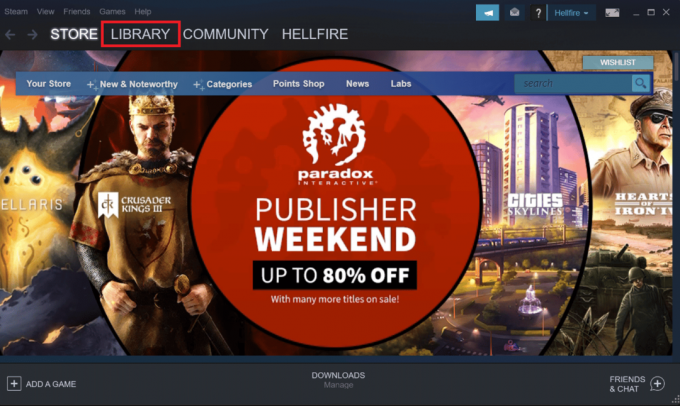
2. Otsi Smite teile kuuluvate pealkirjade loendis, kui teil on mäng installitud.
3. Kliki hallata ja seejärel valige Desinstallige kontekstimenüüst, mis kuvatakse mängul paremklõpsates.
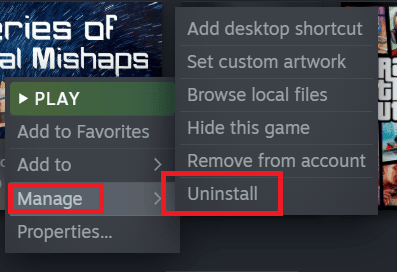
4. Mine järgi ekraanil kuvatavad juhisedja kinnitage kõik dialoogid, mis paluvad teil mängu eemaldamise otsust kinnitada.
5. Nüüd minge Steami poes mängu SMITE ja klõpsake nuppu Mängi mängu valik.

6. Lõpuks vali paigalduskoht ja klõpsake edasi Edasi SMITE mängu installimiseks.

Kontrollige, kas probleem SMITE Ei saa Steamiga ühendust luua on lahendatud.
Soovitatav:
- Kuidas teisendada BAT-i EXE-ks Windows 10-s
- Parandage Windows 10 Steami veakood 118
- Parandage Hi Rez Studiosi autentimis- ja värskendamisteenuse tõrge
- Parandage Steam Client Bootstrapper ei reageeri Windows 10-s
Loodame, et see teave oli teile kasulik ja suutsite probleemi lahendada SMITE ei saa Steamiga ühendust luua probleem. Palun andke meile teada, milline tehnika oli teile kõige kasulikum. Kui teil on küsimusi või kommentaare, kasutage allolevat vormi.



